카카오톡 대화와 사진을 백업하고 복원하는 방법을 알아보세요. 백업 실패 시 대처법, 재설치 후 복구 팁까지 완벽 가이드로 정리했습니다.
▼시간이 없다면 아래 '카카오톡 백업 영상으로 배우기'를 이용하세요.▼
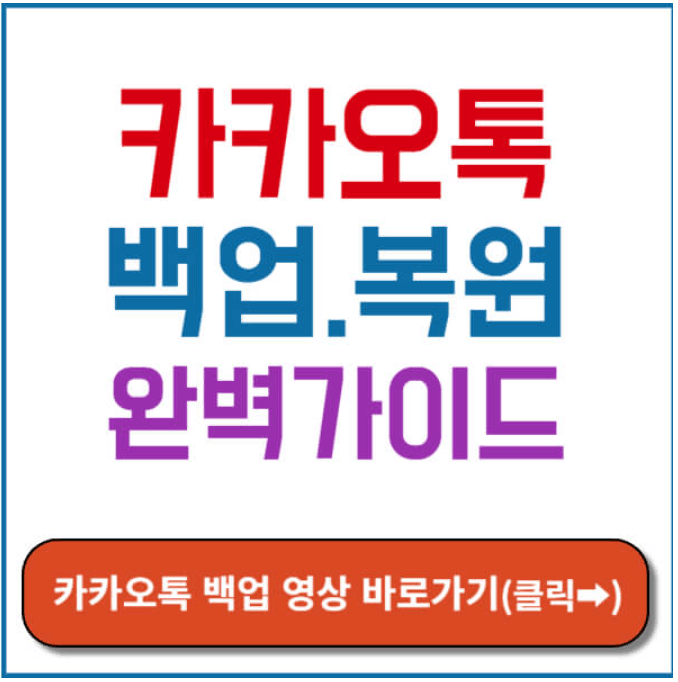
카카오톡 백업 완벽 가이드
카카오톡은 우리 일상에서 빼놓을 수 없는 필수 앱입니다. 중요한 대화, 소중한 사진, 업무 관련 정보까지 모두 카카오톡에 저장되어 있죠.
하지만 스마트폰을 교체하거나 초기화할 때, 데이터를 실수로 삭제했을 때 중요한 대화나 사진을 잃어버릴 위험이 있습니다.
이런 상황을 대비하기 위해 카카오톡 백업은 필수입니다.
카카오톡 백업은 단순히 대화를 저장하는 것 이상의 기능을 제공합니다. 대화 내용뿐만 아니라 사진, 동영상, 파일 등 다양한 데이터를 포함할 수 있습니다.
또한, 백업된 데이터는 암호화되어 저장되므로 보안도 철저히 유지됩니다.
시간이 없는 분을 위해, '카카오톡 백업 영상으로 배우기' 링크를 아래 남겨 놓을게요!
백업의 또 다른 장점은 새로운 기기로의 손쉬운 전환입니다. 스마트폰을 교체한 후에도 기존 데이터를 그대로 복원할 수 있어, 새로운 환경에서도 이전과 동일한 사용 경험을 제공합니다.
이는 특히 업무용으로 카카오톡을 사용하는 사용자들에게 매우 중요한 기능입니다.
이번 글에서는 카카오톡 대화와 사진을 안전하게 백업하고 복원하는 방법을 단계별로 설명하며, 실패 시 대처법까지 모두 정리해 보겠습니다.
이제부터 데이터를 안전하게 관리하는 방법을 알아보세요!
카카오톡 백업 방법 - 단계별 가이드
카카오톡 백업은 간단하지만, 몇 가지 주의사항을 알고 진행해야 합니다. 아래에서 단계별로 알아보겠습니다.
1. 카카오톡 백업 준비하기
백업을 시작하기 전에 다음 조건을 확인하세요.
- Wi-Fi 연결: 데이터 사용량을 줄이기 위해 Wi-Fi 환경에서 진행하세요.
- 충분한 저장 공간: 백업 파일을 저장할 공간이 필요합니다.
- 최신 버전 업데이트: 카카오톡 앱을 최신 버전으로 업데이트하세요.
2. 카카오톡 대화 백업 방법
카카오톡 대화를 백업하려면 다음 단계를 따라야 합니다.
- 카카오톡 앱을 실행하고, 우측 상단의 '설정' 메뉴를 선택합니다.
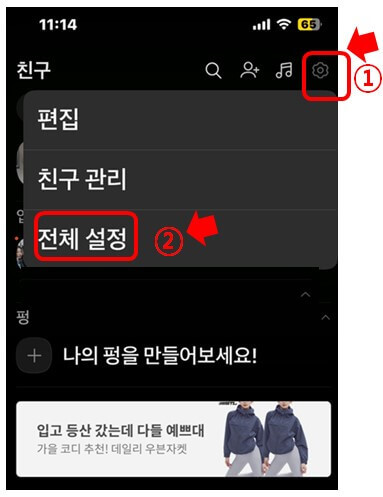
- '설정' 메뉴로 이동한 후, '채팅' 항목을 선택합니다.

- '대화 백업' 옵션을 클릭하면 백업 설정 화면이 나타납니다.

- 백업 비밀번호를 설정합니다. 이 비밀번호는 복원 시 필요하므로 반드시 기억해야 합니다.

- '백업 시작' 버튼을 눌러 대화 백업을 진행합니다.
백업이 완료되면, 백업된 데이터는 카카오톡 서버에 저장되며, 14일 이내에 복원이 가능합니다.
3. 카카오톡 사진과 영상 백업 방법
대화뿐만 아니라 사진과 영상을 포함한 백업을 원한다면, 톡서랍 기능을 활용해야 합니다. 톡서랍은 카카오톡의 유료 서비스로, 대화와 함께 멀티미디어 파일을 안전하게 저장할 수 있습니다.- 백업 설정 화면에서 미디어 파일 포함 여부를 선택합니다.
- 사진과 영상을 포함한 백업은 톡서랍 플러스를 이용해야 합니다.
- 톡서랍 플러스는 유료 서비스로, 사진, 동영상, 파일까지 백업할 수 있습니다.
- 설정 메뉴에서 톡서랍 > 대화/미디어 백업하기를 선택하고 진행하세요.
- 백업 진행 중에는 앱을 종료하지 마세요.
📌여기서 팁 추가!!
아이폰인 경우 첫 달에 비용이 들지만, pc에서 구매하게 되면 첫 달 무료로 이용할 수 있습니다.


4. 톡서랍을 활성화하려면
- 카카오톡 '설정' 메뉴에서 '톡서랍'을 선택합니다.
- 구독을 활성화한 후, 저장하고자 하는 데이터를 선택합니다.
- 자동 백업 설정을 통해 사진과 영상을 주기적으로 저장할 수 있습니다.
| 항목 | 장점 | 단점 |
|---|---|---|
| 백업 대상 | 텍스트 메시지 백업 가능 | 사진, 동영상, 첨부파일 등 미디어 파일 백업 불가 (톡서랍 플러시 이용 시 가능) |
| 백업 방식 | 간편한 설정으로 쉽게 백업 가능 | 자동 백업 기능 없음, 수동으로 진행해야 함 |
| 복원 | 백업 파일을 이용하여 빠르게 복원 가능 | 백업 생성 후 14일 이내에만 복원 가능 |
| 보안 | 비밀번호 설정으로 보안 유지 | 백업 파일 분실 시 데이터 유실 위험 |
| 편의성 | 동일한 카카오톡 계정, 전화번호로 간편하게 복원 가능 | 톡서랍 플러스 이용 시 추가 비용 발생 |
카카오톡 재설치 후 복구 방법
스마트폰을 새로 교체하거나 카카오톡을 재설치한 경우, 백업된 데이터를 복원하려면 다음 단계를 따릅니다.
1. 카카오톡 재설치 후 복구 방법
- 새 기기에 카카오톡 앱을 설치하고 로그인합니다.
- 로그인 하고, '대화 복원' 화면이 나타납니다.
- 백업 비밀번호를 입력하고 복원을 시작합니다.
- 팁: 복원은 백업 후 14일 이내에만 가능합니다.
- 복원이 완료되면, 이전 대화와 데이터를 확인할 수 있습니다.
2. 복원 중 발생할 수 있는 문제와 해결책
복원 과정에서 문제가 발생할 수 있습니다. 예를 들어, 백업 비밀번호를 잊어버리거나, 네트워크 연결이 불안정한 경우입니다. 이런 상황에서는 다음과 같은 해결책을 시도해 볼 수 있습니다.
- 비밀번호 : 비밀번호를 잊어버린 경우, 새로운 백업을 생성해야 합니다.
- 네트워크 연결: 네크워크 상태를 점검하세요. Wi-Fi연결이 안정적인지 확인합니다.
- 백업 파일 유효성: 백업 파일이 손상되지 않았는지 확인하세요.
- 고객센터 문의: 문제가 해결되지 않으면 카카오 고객센터에 문의하세요.
카카오톡 백업이 실패할 경우, 클라우드 저장소를 활용하는 것도 좋은 대안입니다. Google Drive, iCloud, Dropbox와 같은 클라우드 서비스를 이용하면, 사진과 영상을 안전하게 저장할 수 있습니다.
카카오톡 백업 실패 시 대처 법
백업이 실패하는 경우, 주로 아래와 같은 원인이 있습니다.
- 저장 공간 부족: 스마트폰 또는 클라우드 저장 공간이 부족할 수 있습니다. 불필요한 파일을 삭제하고 다시 시도하세요.
- 네트워크 연결 불안정: Wi-Fi 연결 상태가 불안정하면 백업이 중단될 수 있습니다.
- 백업 파일 손상: 손상된 파일은 복구가 어려울 수 있으니, 정기적으로 백업하세요.
카카오톡 백업 실패시 해결 방법은 아래와 같습니다.
- 저장 공간 확보 : 불필요한 파일을 삭제하거나 클라우드 용량을 늘리세요.
- Wi-Fi연결 재설정 : 안정적인 네트워크 환경에서 다시 시도하세요.
- 앱 업데이트 : 카카오톡 최신 버전을 설치하세요.
카카오톡 백업 꿀팁 - 데이터 안전하게 관리하기
카카오톡은 자동 백업 기능을 제공하지 않으므로, 주기적으로 수동 백업을 진행해야 합니다. 그러나 톡서랍을 이용하면 자동으로 데이터를 저장할 수 있습니다.
1. 데이터 정리
백업 전에 오래되거나 불필요한 대화와 파일을 삭제하세요. 이렇게 하면 백업 용량을 줄일 수 있습니다.
2. 정기적인 백업
백업을 습관화하세요. 일정한 주기에 따라 자동 백업을 설정하면 편리합니다.
3. 보안 강화
백업 파일에 암호를 설정하여, 다른 사람이 접근하지 못하도록 하세요.
4. Wi-Fi 환경에서 진행
데이터 요금을 절약할 수 있습니다. 또한, 공용 Wi-Fi 사용을 피하고, 안전한 네트워크 환경에서 백업을 진행하세요.
5. 복원 테스트
백업 후 복원이 제대로 되는지 확인하세요.
카카오톡 백업은 데이터 손실을 방지하고, 새 기기로 데이터를 이전하는 데 필수적입니다. 이 글에서 소개한 방법과 꿀팁을 활용하여, 소중한 대화와 사진을 안전하게 관리하세요.
정기적인 백업 습관을 통해 데이터 손실 걱정 없는 디지털 라이프를 즐기시길 바랍니다!
카카오톡 백업이 중요한 이유
스마트폰을 사용하다 보면 예상치 못한 상황이 발생할 수 있습니다. 기기 고장, 분실, 또는 단순히 새로운 기기로 교체하는 경우, 카카오톡 대화와 사진이 사라질 위험이 있습니다.
특히 중요한 업무 대화나 소중한 추억이 담긴 사진을 잃어버린다면 큰 스트레스를 받을 수 있습니다. 카카오톡 백업은 이런 문제를 예방하는 가장 확실한 방법입니다.
백업을 통해 데이터를 안전하게 보관하고, 필요할 때 언제든 복원할 수 있습니다. 특히 클라우드 기반의 백업은 기기와 상관없이 데이터를 보호할 수 있어 더욱 유용합니다.
1. 데이터 손실 방지
스마트폰 고장, 분실, 또는 실수로 앱을 삭제했을 때 데이터를 복구할 수 있습니다. 스마트폰을 잃어버리거나 초기화해야 할 때, 백업이 없다면 중요한 대화와 사진을 복구할 수 없습니다. 백업은 이러한 데이터 손실을 방지하는 가장 확실한 방법입니다.
2. 기기 변경 시 편리함
새로운 스마트폰을 구매했을 때, 기존 데이터를 손쉽게 이전할 수 있습니다. 백업 파일만 있다면 몇 분 안에 모든 데이터를 복원할 수 있습니다.
3. 중요한 정보 보호
업무나 개인적으로 중요한 대화 내용을 안전하게 보관할 수 있습니다.
백업하지 않았을 경우, 중요한 대화와 사진을 영구적으로 잃을 수 있습니다. 따라서 정기적인 백업은 필수입니다.
FAQ (자주묻는질문)
카카오톡 백업은 얼마나 자주 해야 하나요?
데이터 손실 방지를 위해 최소 한달에 한 번 백업을 권장합니다. 중요한 대화가 많다면 더 자주 백업하세요.
백업 파일은 어디에 저장되나요?
Android는 Google Drive, iOS는 iCloud에 저장됩니다. 저장 위치를 변경할 수 없습니다.
백업 파일 크기가 너무 큰 경우 어떻게 하나요?
불필요한 대화와 미디어 파일을 삭제한 후 백업을 진행하세요.
이 글을 읽은 독자 10명 중 9명이 읽은 글
카톡 차단 친구 삭제 방법, 카카오톡 차단 친구 삭제 방법
카톡 차단 친구 삭제 방법, 카카오톡 차단 친구 삭제 방법
카카오톡에서 불편한 사람을 차단했지만, 여전히 친구 목록에 남아있나요? 이 글에서는 카톡 차단 친구를 완전히 삭제하는 방법을 상세히 알려드립니다. 5분만 투자하면 당신의 카톡 친구 목록
nature.warevitz.com
채팅방 조용히 나가기, 카카오톡 조용히 나가기, 5단계로 쉬운 꿀팁!
채팅방 조용히 나가기, 카카오톡 조용히 나가기, 5단계로 쉬운 꿀팁!
카카오톡 채팅방에서 조용히 빠져나가고 싶은 적이 있으셨나요? 불필요한 알림에 시달리거나 퇴근 후에도 끊임없이 울리는 단체 채팅방이 괴로우셨다면 이 글을 주목해 주세요. 오늘은 카톡 채
nature.warevitz.com
유튜브 mp3 변환 추천 사이트, 광고 없는 BEST10
유튜브 mp3 변환 추천 사이트, 광고 없는 BEST10
유튜브 동영상에서 MP3 파일을 추출하는 가장 안전하고 광고 없는 추천 사이트 10곳을 소개합니다. 간편하고 신뢰할 수 있는 유튜브 mp3 변환 추천 사이트를 지금 바로 확인하세요! ▼시간이 없
nature.warevitz.com
대한항공 아시아나 합병 마일리지 어떻게 될까?
대한항공과 아시아나항공의 합병으로 마일리지는 어떻게 될까요? 두 항공사를 자주 이용하는 분들이라면 많이 궁금하실텐데요. 이번 글에서는 대한항공과 아시아나항공 마일리지 통합 비율부
nature.warevitz.com


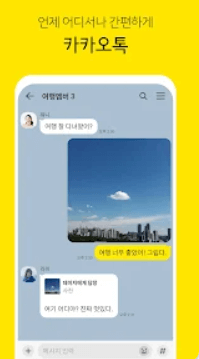



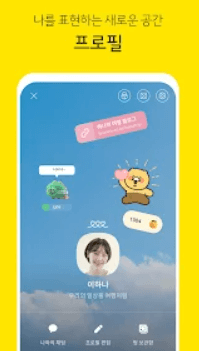


'알뜰한 소개' 카테고리의 다른 글
| 첫만남이용권 사용처 신청 방법(+지원 대상, 지원 내용 총정리) (0) | 2025.01.01 |
|---|---|
| 제주항공 예약 취소 방법, 수수료부터 환불까지 총정리 (0) | 2024.12.31 |
| 제주항공 취소수수료 0원으로 환불받는 꿀팁 (0) | 2024.12.31 |
| 2025년 부모급여 총정리, 월 100만원 지원 받는 완벽 가이드 (0) | 2024.12.31 |
| 청년월세한시특별지원, 5분 만에 총정리! (0) | 2024.12.29 |
| 대한항공 아시아나 합병 마일리지 어떻게 될까? (0) | 2024.12.25 |
| 넷플릭스 고객센터 전화번호 총가이드, 채팅상담부터 24시간 문의까지 (0) | 2024.12.25 |
| 새해 인사말 모음 총정리, 센스 있는 인사법! (0) | 2024.12.23 |